Tabla de contenidos
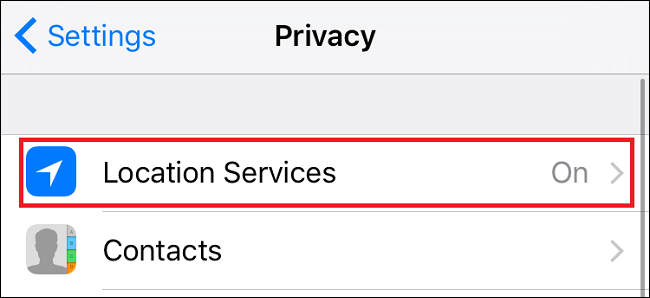
Con empresas como Facebook encontrándose en problemas por el uso constante del GPS dentro de su teléfono inteligente, decidimos que era hora de darle algunas razones adicionales por las que los servicios de ubicación no son tan nefastos como se ha dicho. en los medios.
Nota: Eso no quiere decir que deba habilitar los servicios de ubicación para cada aplicación; cuando le da acceso a una aplicación a su ubicación, puede dañar la duración de la batería y le está dando acceso a su ubicación a alguna empresa. que se puede utilizar para orientarle anuncios. Así que querrá tomar las decisiones con cuidado.
Puede usarlos para ayudar con las compras
¿Olvidó la leche de nuevo, a pesar de que estaba escrito allí mismo en la lista? Con la ayuda de Recordatorios, puede estar seguro de que nada se quedará atrás gracias a un servicio de ubicación poco conocido que adjuntará una ubicación particular a cualquier entrada que haya guardado en la aplicación.
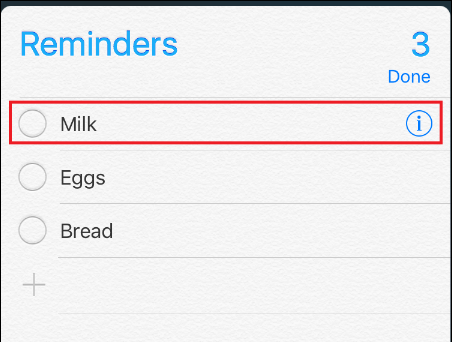
Supongamos que planea ir a Safeway más tarde ese día y desea adjuntarle una lista de compras. Comience por crear la lista en la aplicación Recordatorios (nuevamente, que se encuentra en la pantalla de inicio) y luego seleccione el ícono pequeño «i» que aparece junto a la primera entrada en su itinerario. Desde aquí, será llevado a la siguiente pantalla:
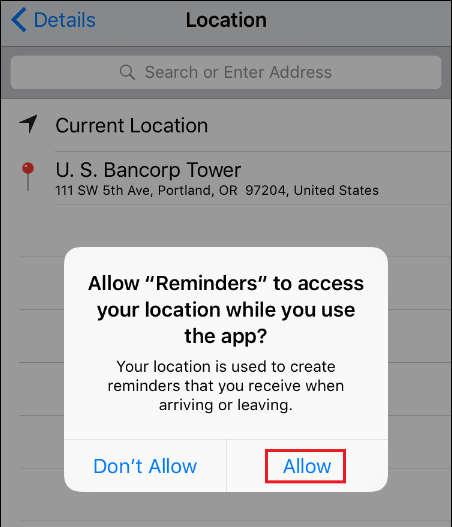
Una vez que haya pasado esta página, desplácese hacia abajo hasta la opción «Recordarme en una ubicación» y luego ingrese la ubicación que desea asociar con esa tarea.
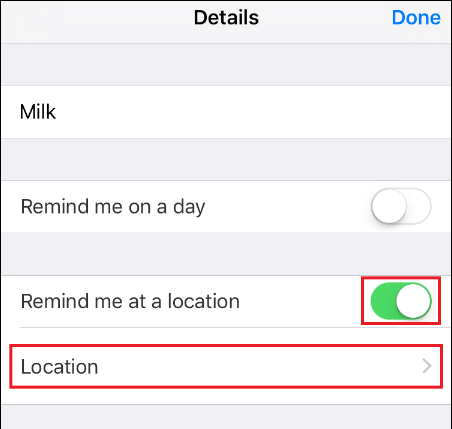
Si tiene éxito, el recordatorio debe tener un indicador justo debajo que se parece a esto:
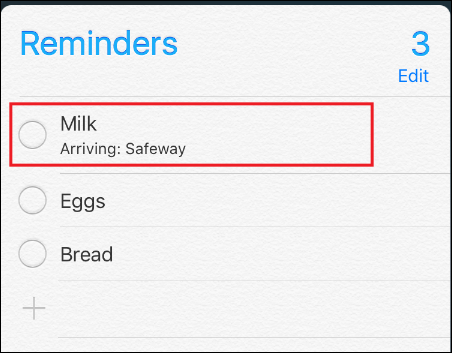
Después de ingresar la dirección, también tendrá la opción de cambiar si el Recordatorio se envía cuando se detecta que su teléfono está llegando a un destino, o se puede retrasar para que solo suene cuando vea que ya se fue. Esto es excelente para artículos como esa leche porque se asegura de que recoja todo lo que necesita antes de que esté tan lejos que ya ni siquiera valga la pena el viaje de regreso.
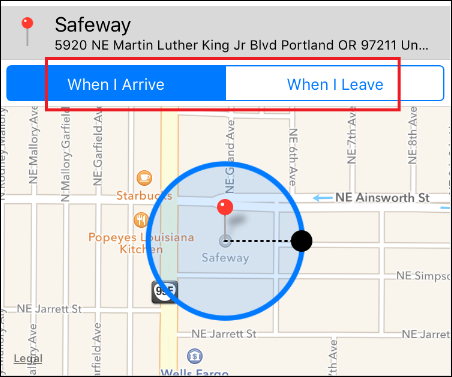
Pueden encontrar a tus amigos en un instante
Gracias a la función «Find My Friends» propia de Apple, puede utilizar los servicios de ubicación para encontrar a sus amigos en cualquier lugar del mundo, así como para transmitir su propia ubicación a través de la aplicación o mediante mensajes de texto individuales.
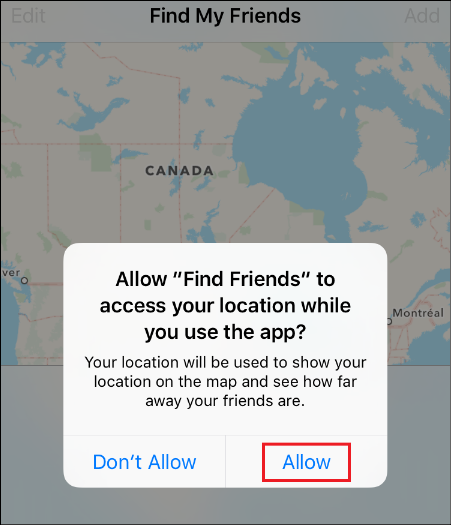
Para comenzar a compartir su ubicación en Find My Friends, simplemente abra la aplicación desde su pantalla de inicio y haga clic en el botón «Permitir» cuando se le solicite en el indicador de permisos. Ahora, cualquiera que lo haya agregado a su cuenta podrá ver rápidamente dónde se encuentra en el mundo sin tener que hablar por teléfono.
La aplicación también se puede usar para crear una tarea automática que enviará un mensaje de texto a una persona o grupo de personas específico cuando su teléfono detecte que ha abandonado un área determinada, por ejemplo, su casa. Para configurar lo que Apple llama un «Geofence», comience por ingresar a la aplicación Find My Friends y luego toque el ícono «Yo» en la parte inferior de la pantalla.

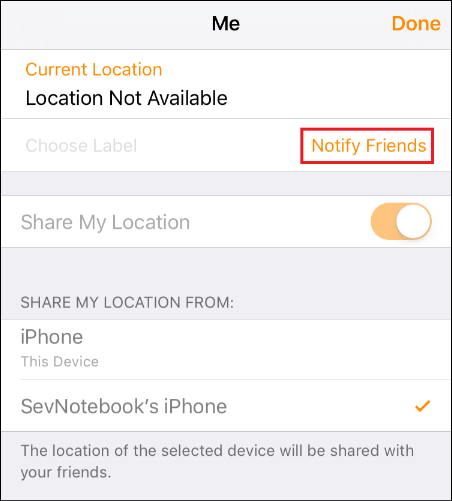
A continuación, elija la opción «Notificar a los amigos», que lo llevará a esta página:
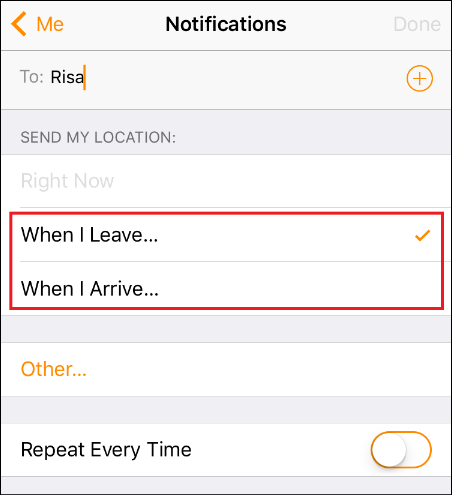
Elija «Otro» y luego ingrese su dirección. Una vez que lo haga, verá aparecer un círculo que se puede ajustar para que se coloque alrededor del área de su casa hasta el tamaño de la ciudad en la que vive en caso de que alguien quiera saberlo tan pronto como haya comenzado. tu viaje por carretera.
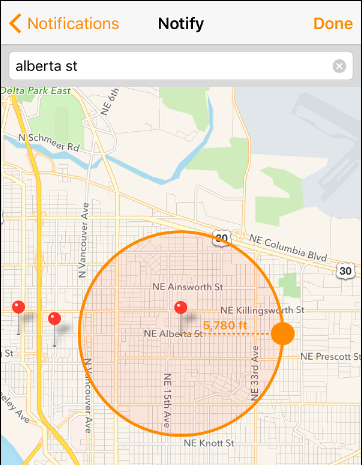
Después de que el teléfono detecte que ha salido de la geovalla previamente designada, cualquier persona en la lista de notificaciones recibirá un mensaje de texto informándole que está en camino. (Y al igual que con el truco de los recordatorios, puede cambiar esto entre llegar o salir sobre la marcha).
Salga en el momento justo, siempre
¿Tiene una cita con el dentista a las 11 a.m., pero una reunión en la oficina a las 12, pero no está seguro de cuánto tiempo podría tomar empacar todo y llegar a tiempo?
Bueno, gracias a la función Time to Leave en la aplicación Calendario del iPhone, puede estar seguro de que no importa cuánto tiempo pase en la silla para perforar su diente, su teléfono estará listo para tener en cuenta el tráfico y el tiempo de viaje para Notificado del momento exacto en el que debe salir sin perder el ritmo.
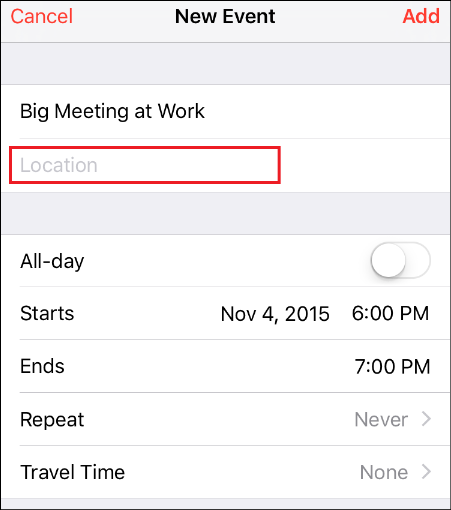
La próxima vez que tenga un evento al que definitivamente no puede llegar tarde, agregue la ubicación al ingresarlo en su Calendario:

A continuación, asegúrese de que la configuración de «Hora de irse» esté activada en la aplicación Configuración. Para encontrar este interruptor, primero comience ingresando a la aplicación Configuración. Una vez aquí, desplácese hacia abajo hasta «Correo, contactos y calendarios» y busque la opción «Tiempos de alerta predeterminados».
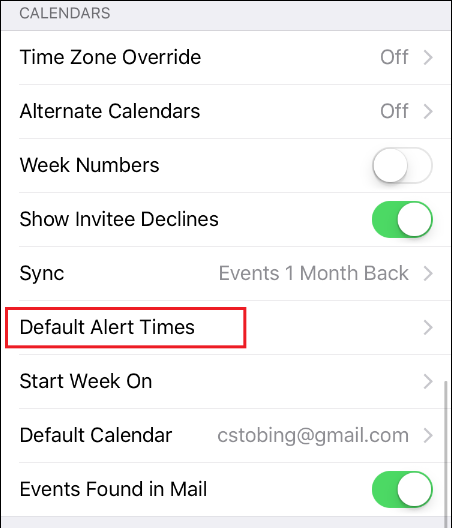
Normalmente, esto estará activado de forma predeterminada, pero a veces puede estar desactivado por ciertos permisos en Restricciones.
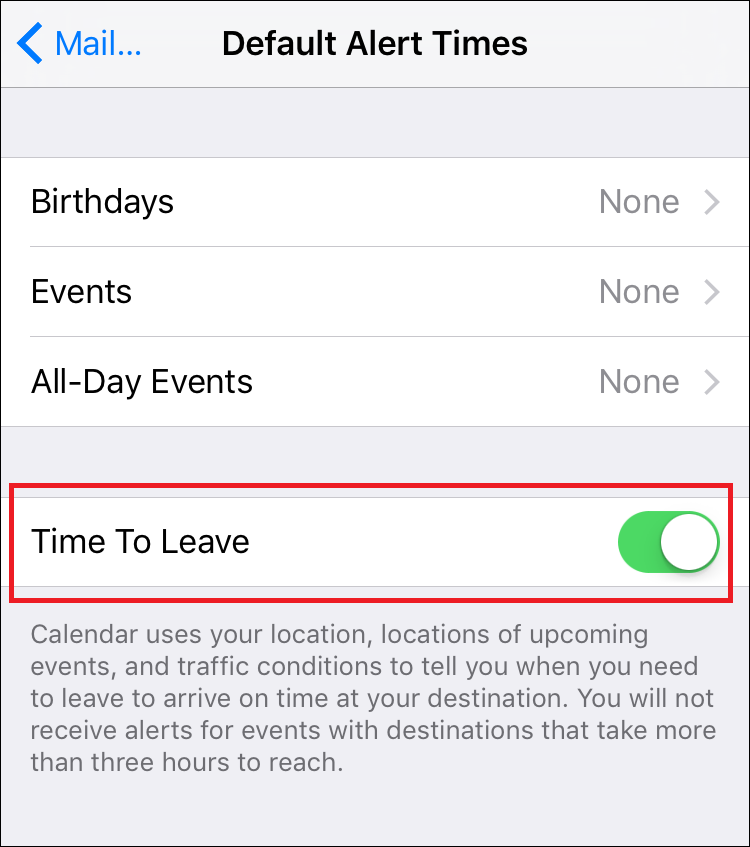
Active esta opción y la próxima vez que tenga eventos de Calendario, su teléfono se programará automáticamente para enviar una notificación unos minutos antes de la cantidad de tiempo que tomaría conducir allí con los datos de tráfico actuales de Apple Maps incorporados en la estimación. .
Desafortunadamente, esta función solo está disponible con indicaciones para conducir por ahora, por lo que si planea caminar, andar en bicicleta o tomar el autobús, debe configurar un recordatorio programado.
Administrar los servicios de ubicación en la privacidad
Por supuesto, no todas las aplicaciones se crean de la misma manera, y todavía hay algunas que ponen innecesariamente el GPS en funcionamiento cuando no estás mirando.
Para asegurarse de que su batería dure el mayor tiempo posible, puede administrar de forma independiente qué aplicaciones tienen acceso a su ubicación y cuáles no pueden activarla utilizando el menú Privacidad en la aplicación Configuración de su iPhone. Para hacer esto, comience abriendo Configuración y navegue hasta la pestaña Privacidad.
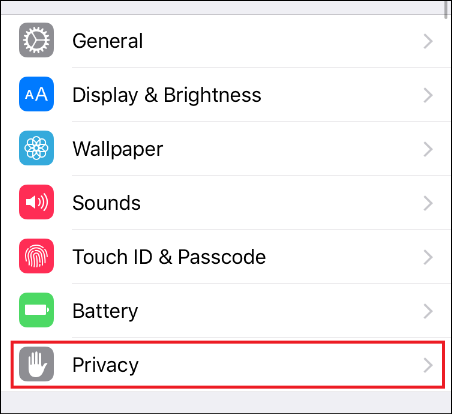
Una vez aquí, verá una pestaña en la parte superior con la etiqueta «Servicios de ubicación».
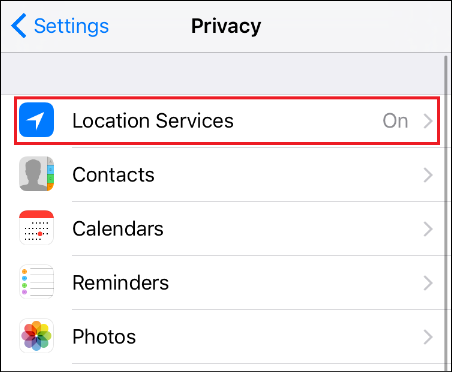
Haga clic aquí y se le llevará a la siguiente pantalla:
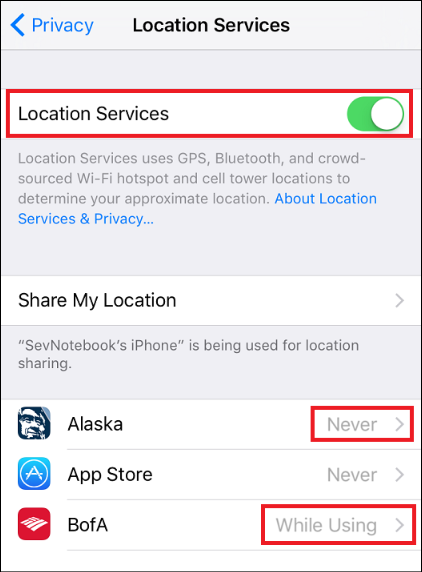
Aquí podrá desactivar completamente los Servicios de ubicación en su conjunto con una sola palanca, o administrar qué aplicaciones pueden usar la función caso por caso. Esto es útil si se encuentra usando la aplicación Mapas con frecuencia, pero aún así no quiere que otras aplicaciones de menor reputación usen la información de su GPS sin que usted lo sepa.
«Son un desgaste de la batería» o «están invadiendo su privacidad» son dos de los argumentos más comunes en contra de mantener habilitados los servicios de ubicación, y seguro, podría ser una buena idea deshabilitar Facebook para que no pueda acceder su ubicación en todo momento. Esto en mente, aparte de esos pocos casos selectos en los que una aplicación maliciosa está excediendo su bienvenida, los Servicios de ubicación aún pueden resultar una adición útil y útil al arsenal de funciones útiles de su teléfono inteligente.


